Excel: формула для «якщо дата передує іншій даті»
Ви можете використовувати будь-яку з наведених нижче формул у Excel, щоб перевірити, чи дата передує іншій даті:
Спосіб 1. Використовуйте посилання на клітинку
=IF( B2 < $B$14 , "Yes", "No")
Ця конкретна формула перевіряє, чи дата в комірці B2 менша за дату в комірці B14 , і повертає «Так» або «Ні» відповідно.
Спосіб 2. Використовуйте поточну дату
=IF( B2 <DATEVALUE("2/20/2 023"), "Yes", "No")
Ця конкретна формула перевіряє, чи є дата в клітинці B2 меншою за 20.02.2023, і повертає «Так» або «Ні» відповідно.
У наступному прикладі показано, як використовувати кожен метод на практиці.
Приклад: перевірте, чи дата передує іншій даті в Excel
Припустімо, у нас є такий список завдань у Excel із датою їх виконання, і ми хочемо знати, чи було кожне завдання виконано в дату, указану в клітинці B14 , чи ні:
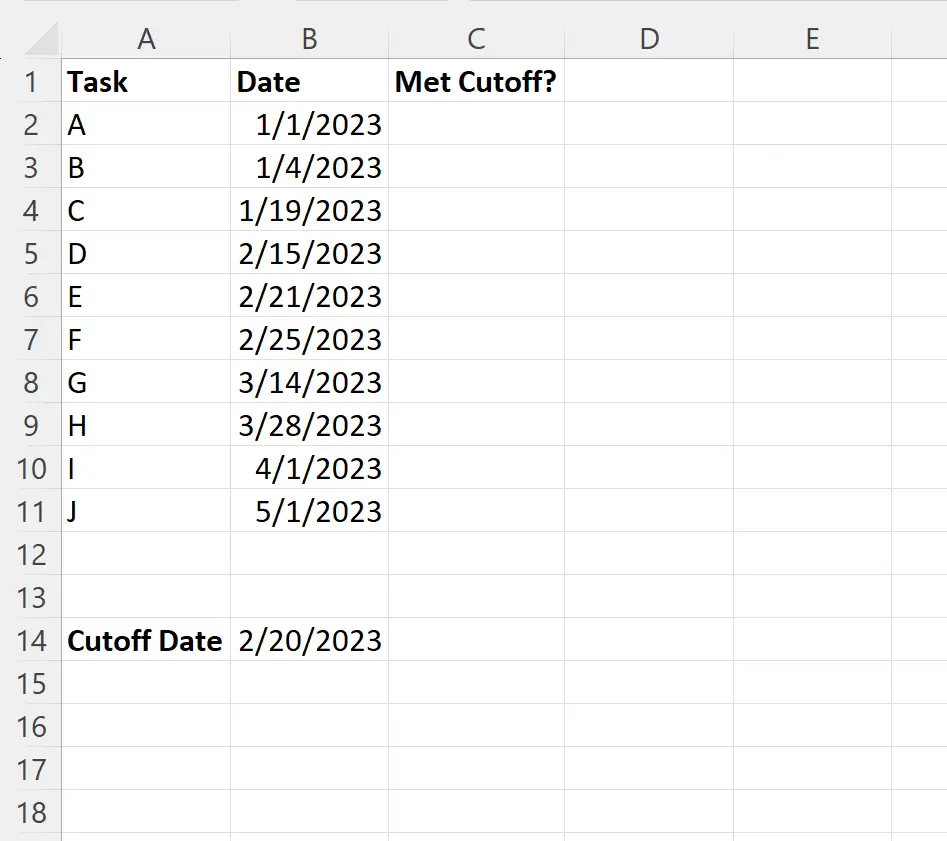
Ми можемо ввести таку формулу в клітинку C2 :
=IF( B2 < $B$14 , "Yes", "No")
Потім ми можемо клацнути та перетягнути цю формулу до кожної клітинки, що залишилася в стовпці C:
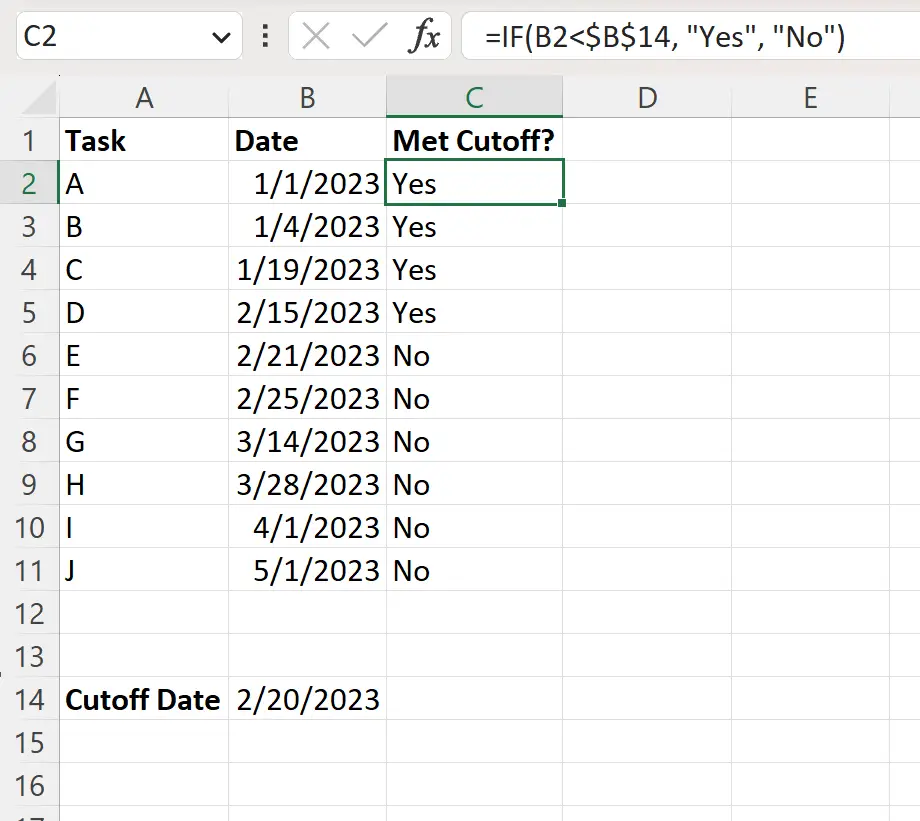
Стовпець C повертає «Так» або «Ні» залежно від того, чи відповідна дата в стовпці B менша за 20.02.2023.
За бажання ми також могли б ввести дату безпосередньо у функцію IF, обернувши її у функцію DATEVALUE , щоб Excel розпізнавав її як дату:
=IF( B2 <DATEVALUE("2/20/2 023"), "Yes", "No")
Ми можемо ввести цю формулу в клітинку C2 , клацнути на ній і перетягнути її до кожної клітинки, що залишилася в стовпці C:
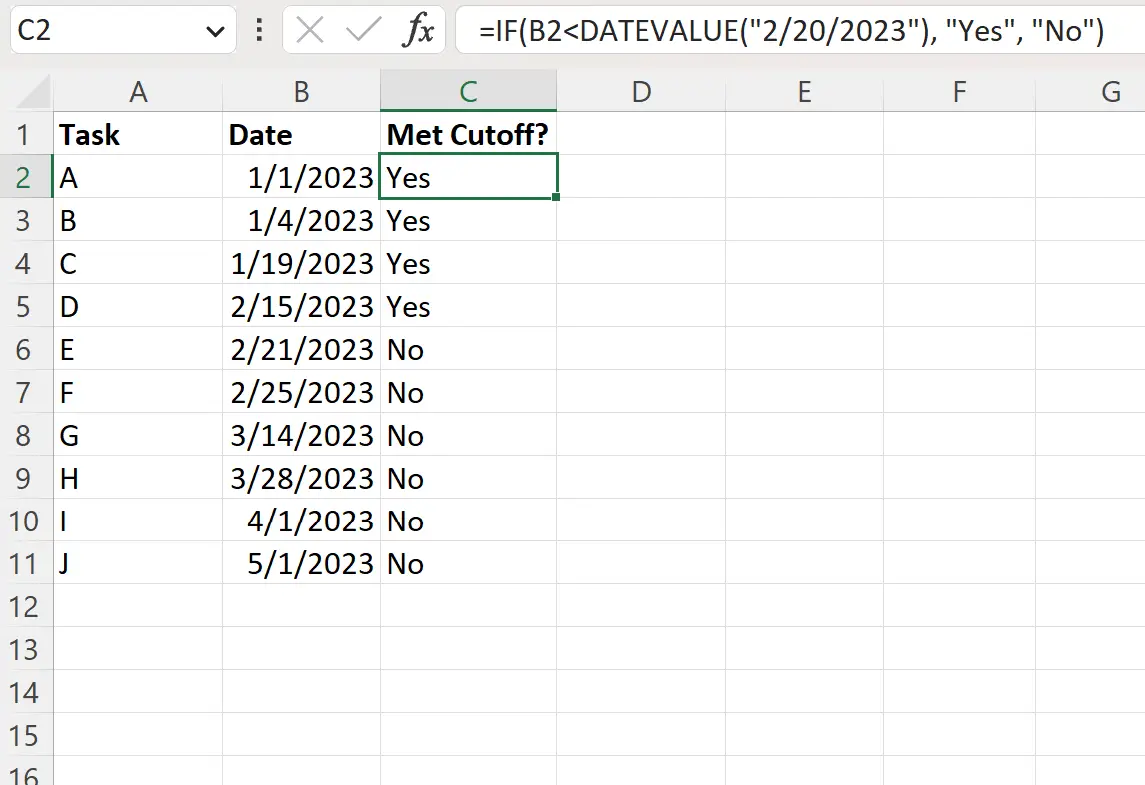
Стовпець C повертає «Так» або «Ні», щоб указати, чи є відповідна дата в стовпці B меншою за 20.02.2023.
Додаткові ресурси
У наступних посібниках пояснюється, як виконувати інші типові завдання в Excel:
Excel: як розрахувати вік на певну дату
Excel: як перевірити, чи дата знаходиться між двома датами
Excel: як використовувати VLOOKUP за датою